Instagram ไม่ได้ให้เครื่องมือในตัวแก่ผู้ใช้เพื่อบันทึกวงล้อที่พวกเขาสนใจ สิ่งนี้ทำให้ผู้ใช้จำนวนมากค้นหาแอพของบุคคลที่สามที่สามารถใช้ดาวน์โหลด Instagram Reels

ในบทความนี้ เราจะดูตัวเลือกที่ได้รับความนิยมสูงสุดในหมู่ผู้ใช้ Instagram สำหรับการดาวน์โหลด Reels
Insaver สำหรับ Instagram
Insaver เป็นเครื่องมือดาวน์โหลดวิดีโอ Instagram ที่ให้ผู้ใช้ดาวน์โหลดวิดีโอ ภาพถ่าย และคลิปวีดีโอจาก Instagram ด้วย Insaver คุณสามารถดูและบันทึกสิ่งต่างๆ ได้หลากหลาย เช่น IGTV, Reels, Stories, Highlights, รูปภาพ หรือวิดีโอจาก Instagram Insaver พร้อมใช้งานบน Google เพลย์ และ แอปเปิ้ลสโตร์.
วิธีป้องกันการอัปเกรดเป็น windows 10
หากต้องการใช้ Insaver สำหรับ Instagram ให้ทำตามขั้นตอนเหล่านี้:
- ดาวน์โหลดและติดตั้ง Insaver
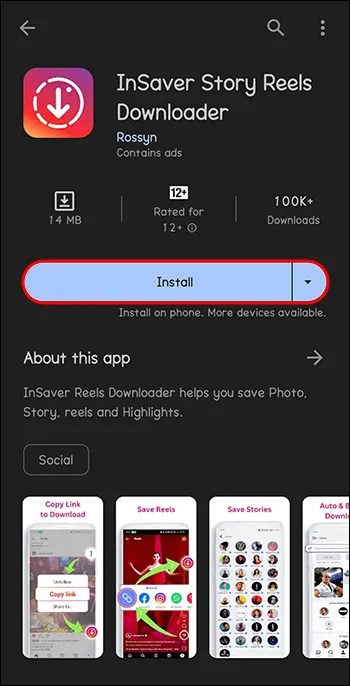
- เปิดแอปบนอุปกรณ์ของคุณ
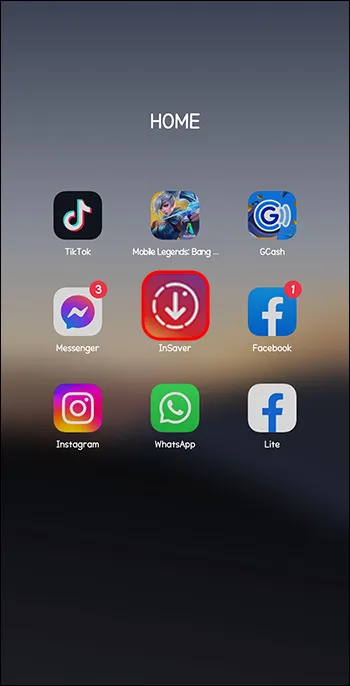
- เปิดแอพ Instagram บนอุปกรณ์ของคุณแล้วค้นหาคลิปวีดีโอที่คุณต้องการบันทึก
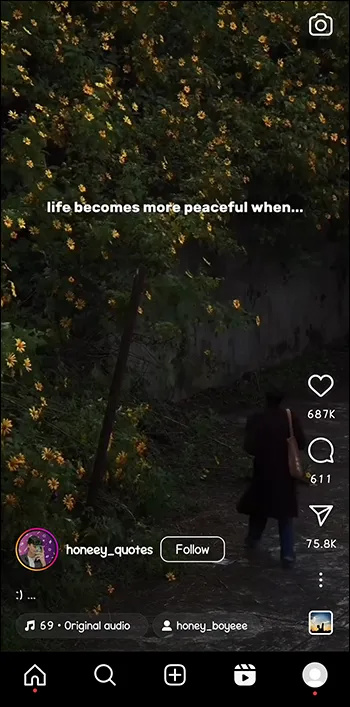
- แตะที่ไอคอนสามจุด (จุดไข่ปลา) ที่ด้านบนขวาของโพสต์ม้วนฟิล์มแล้วเลือก “คัดลอกลิงก์”
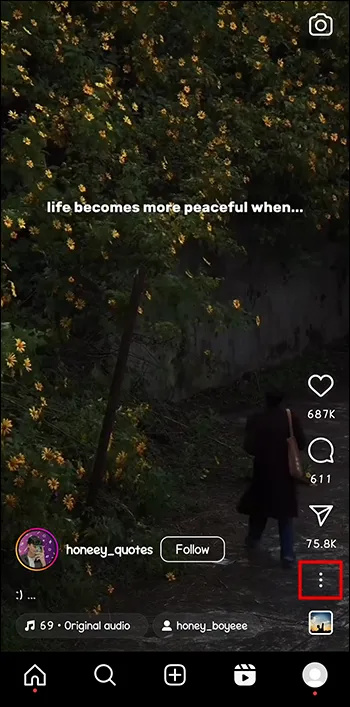
- กลับไปที่แอพ Insaver ควรตรวจหาลิงก์ที่คัดลอกโดยอัตโนมัติและแสดงบนหน้าจอหลัก
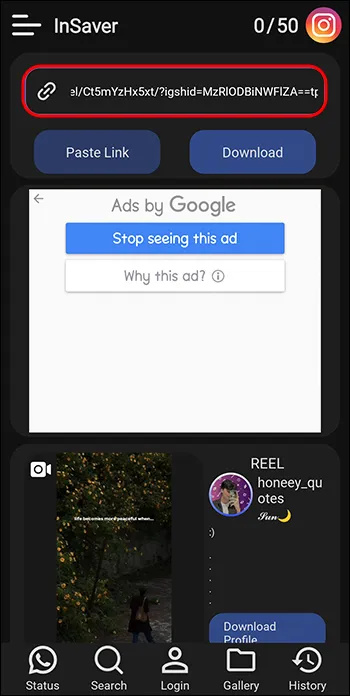
- เลือก “ดาวน์โหลด”
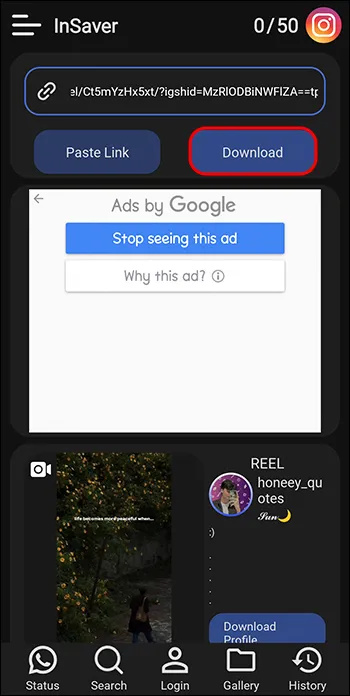
วิดีโอของคุณจะถูกบันทึกลงในแกลเลอรีของอุปกรณ์หรือโฟลเดอร์ที่กำหนดโดยอัตโนมัติ
Instaออฟไลน์
InstaOffline เป็นอีกตัวเลือกที่ยอดเยี่ยมสำหรับการดาวน์โหลด Instagram Reels ด้วย InstaOffline คุณสามารถบันทึกวงล้อที่คุณชื่นชอบได้ด้วยการคลิกเพียงไม่กี่ครั้ง น่าแปลกที่ไม่มีอะไร 'ออฟไลน์' จริง ๆ เกี่ยวกับกระบวนการดาวน์โหลด Reels โดยใช้ InstaOffline เช่นเดียวกับ KeepVid เป็นเพียงบริการบนเว็บอีกตัวหนึ่งที่ไม่จำเป็นต้องติดตั้งซอฟต์แวร์ใดๆ
ดาวน์โหลด Instagram Reels อย่างง่ายดายด้วย InstaOffline เช่น:
- ไปที่ Instagram แล้วคัดลอก URL ของคลิปที่คุณต้องการดาวน์โหลด

- วาง URL ลงใน เครื่องมือดาวน์โหลด Reels ของ InstaOffline .
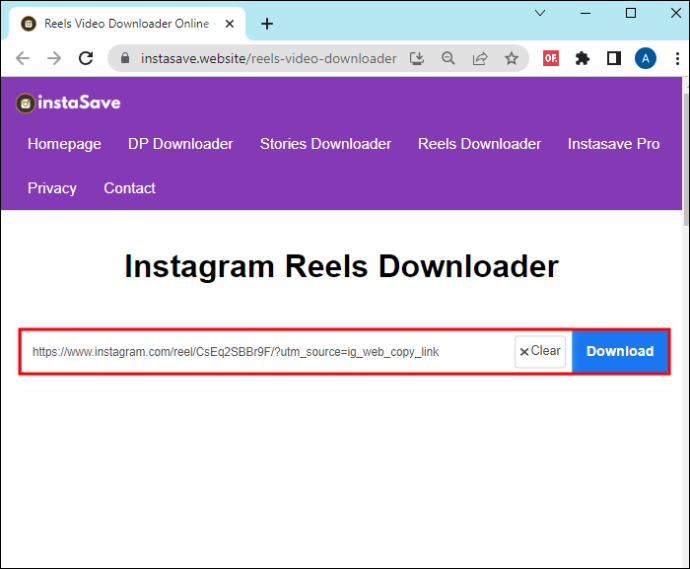
- คลิกปุ่มดาวน์โหลดเพื่อเริ่มดาวน์โหลด
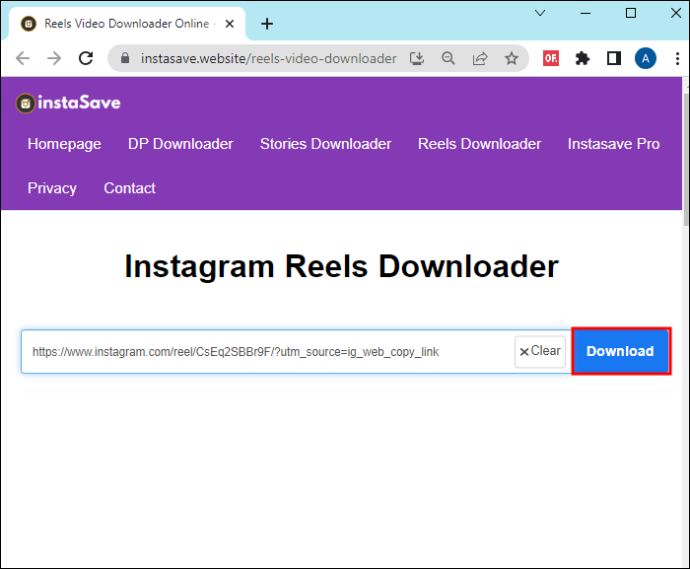
แพลตฟอร์มนี้ยังมีตัวเลือกการดาวน์โหลดที่หลากหลาย ให้คุณเลือกคุณภาพวิดีโอที่คุณต้องการได้ InstaOffline ให้คุณบันทึกวงล้อได้ฟรีโดยไม่ต้องมีลายน้ำ
AhaSave
AhaSave มีประโยชน์สำหรับการดาวน์โหลดรูปภาพหรือวิดีโอจากฟีด Instagram, Stories และ Reels
มันไม่ได้เป็นตัวดาวน์โหลด Instagram โดยเฉพาะ ใช้งานได้ดีในการดาวน์โหลดจากแพลตฟอร์มอื่นๆ เช่น TikTok, YouTube และ Twitter
คุณสมบัติที่เป็นเอกลักษณ์อย่างหนึ่งของ AhaSave คือคุณสมบัติการดาวน์โหลดเป็นชุดซึ่งช่วยให้คุณดาวน์โหลดภาพถ่ายและวิดีโอหลายรายการพร้อมกันได้อย่างง่ายดาย อีกสิ่งหนึ่งที่ทำให้แตกต่างคือหลังจากดาวน์โหลด Instagram Reels หรือ IGTV ด้วย AhaSave แล้ว คุณสามารถปิดเสียง ดูในโหมดแนวนอน หรือแชร์บนแพลตฟอร์มใดก็ได้
AhaSave ยังตรวจหาลิงก์ในคลิปบอร์ดของคุณโดยอัตโนมัติ ดังนั้นคุณจึงสามารถดาวน์โหลดวิดีโอใดๆ ที่คุณบันทึก URL ไว้
หากต้องการดาวน์โหลด Instagram Reels โดยใช้ AhaSave ให้ทำตามขั้นตอนด้านล่าง:
- ดาวน์โหลด AhaSave จาก Play Store
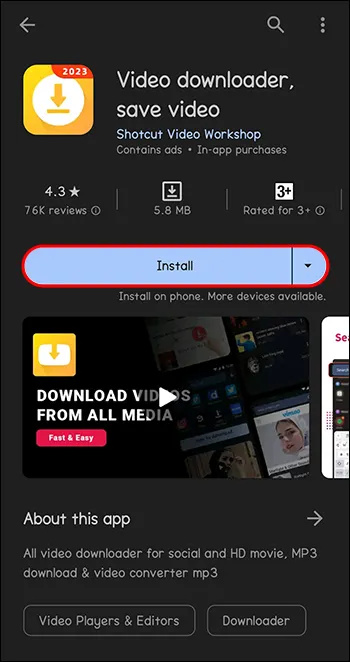
- เปิดอินสตาแกรม
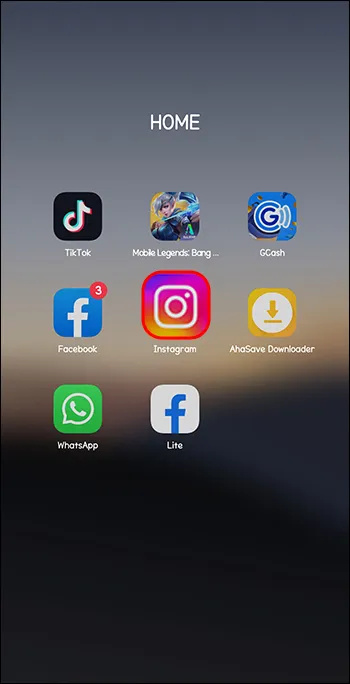
- ค้นหาม้วนที่คุณต้องการดาวน์โหลดและแตะที่ไอคอน 'เพิ่มเติม' (แสดงด้วยจุดสามจุด) ถัดจากนั้น
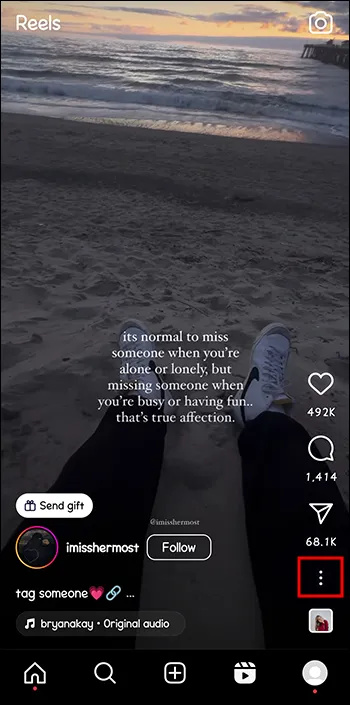
- คลิก “คัดลอกลิงก์” เปิด AhaSave และวางลิงก์ที่คัดลอก จากนั้นแตะดาวน์โหลดเพื่อบันทึก Instagram Reels
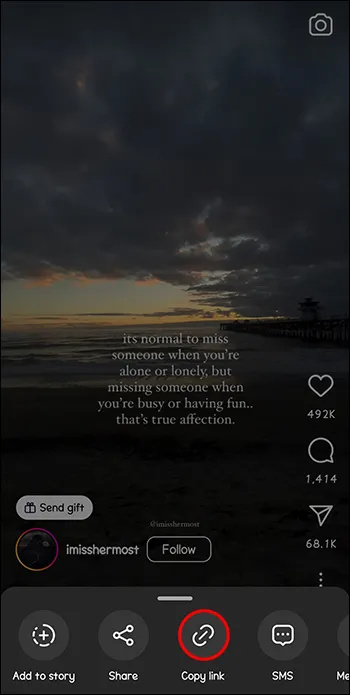
ดาวน์โหลดแกรม
DownloadGram เป็นอีกหนึ่งโปรแกรมดาวน์โหลดที่ตรงไปตรงมาและมีประสิทธิภาพ เครื่องมือนี้สร้างขึ้นโดยเฉพาะสำหรับผู้ใช้ Instagram ที่ต้องการดาวน์โหลดเนื้อหาจาก Instagram ได้อย่างง่ายดาย นอกจากนี้ยังใช้เบราว์เซอร์ ดังนั้นคุณไม่จำเป็นต้องดาวน์โหลดแอปของบุคคลที่สามเพื่อใช้งาน
นี่คือสิ่งที่คุณต้องทำเพื่อดาวน์โหลด Instagram Reels โดยใช้ DownloadGram:
- เปิดแอปพลิเคชั่น Instagram ของคุณและไปที่ Instagram Reel ที่คุณต้องการดาวน์โหลด
กด “คัดลอก URL”
- ไปที่ หน้าดาวน์โหลด Reels ของ DownloadGram และวาง URL ลงในช่องใส่
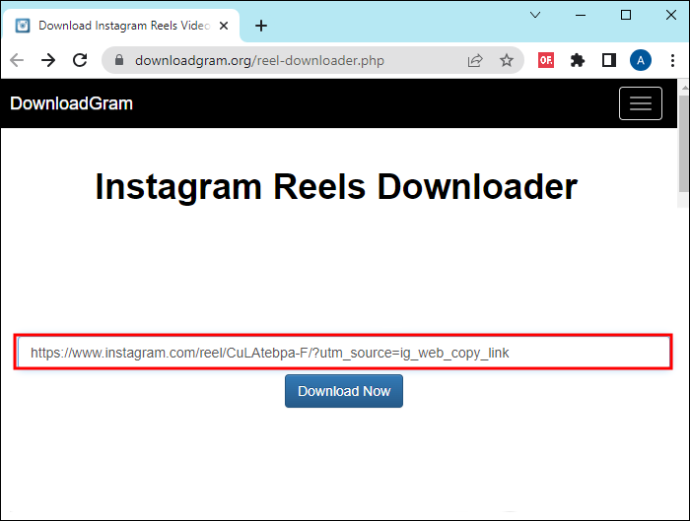
- กด 'ดาวน์โหลดทันที'
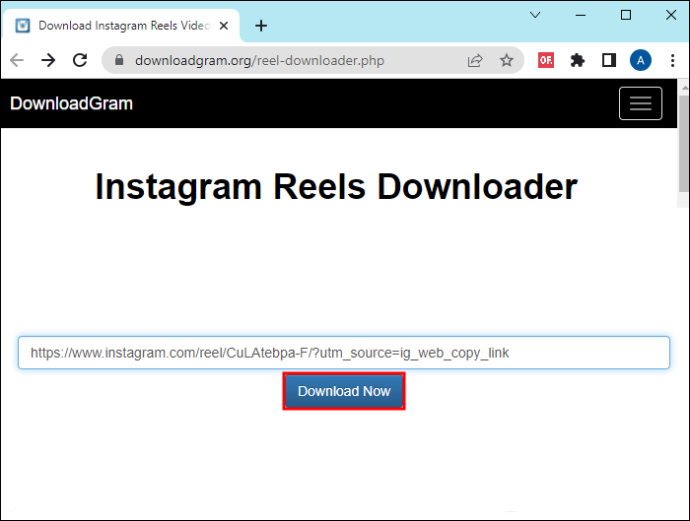
อินแกรมเมอร์
Ingramer เป็นชุดเครื่องมือโซเชียลมีเดียแบบ all-in-one ที่มีคุณสมบัติหลากหลาย รวมถึงตัวดาวน์โหลด Instagram Reels นอกเหนือจากการดาวน์โหลด Reels แล้ว Ingramer ยังให้ข้อมูลวิเคราะห์สำหรับโพสต์ของคุณ นอกจากนี้ยังสามารถใช้เพื่อกำหนดเวลาโพสต์หรือสร้างแฮชแท็ก แม้ว่าคุณจะต้องสมัครสมาชิกระดับพรีเมียมเพื่อเข้าถึงคุณสมบัติขั้นสูงบางอย่างของ Ingramer แต่ตัวดาวน์โหลด Reels ของแอปไม่จำเป็นต้องสมัครสมาชิกใด ๆ และผู้ใช้ทุกคนสามารถเข้าถึงได้อย่างอิสระ
ทำสิ่งต่อไปนี้เพื่อดาวน์โหลด Reels ด้วย Ingramer:
- เปิด Instagram และไปที่ Reel ที่คุณต้องการดาวน์โหลด
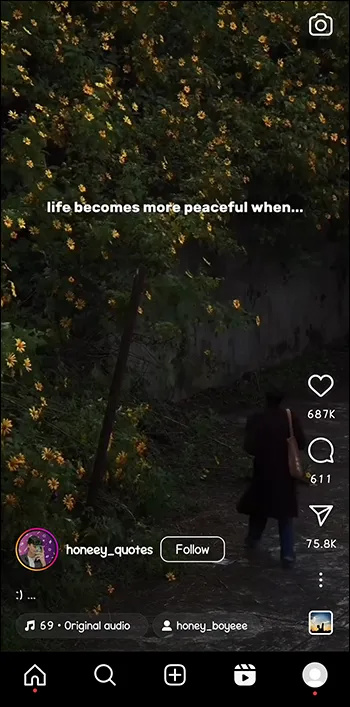
- กดที่จุดสามจุดที่มุมบนของโพสต์ เลือก “คัดลอก URL” จากตัวเลือก
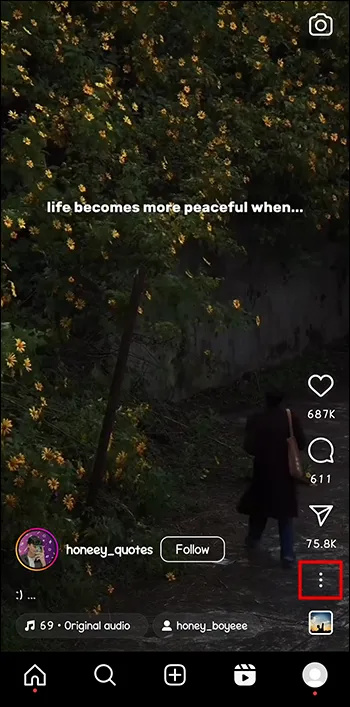
- ไปที่ หน้าดาวน์โหลด Reels ของ Ingramer และวาง URL ลงในช่องใส่ ใช้เบราว์เซอร์มือถือของคุณสำหรับสิ่งนี้
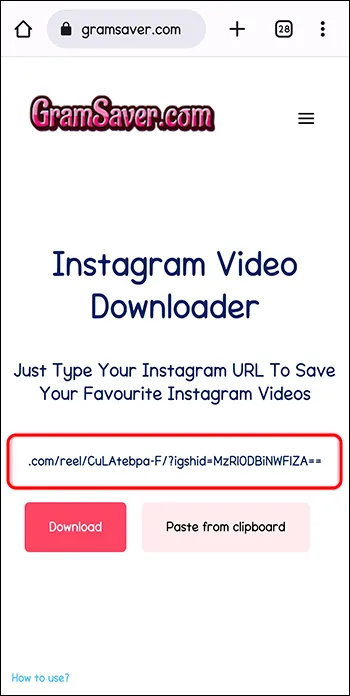
- เลือก “ดาวน์โหลด”
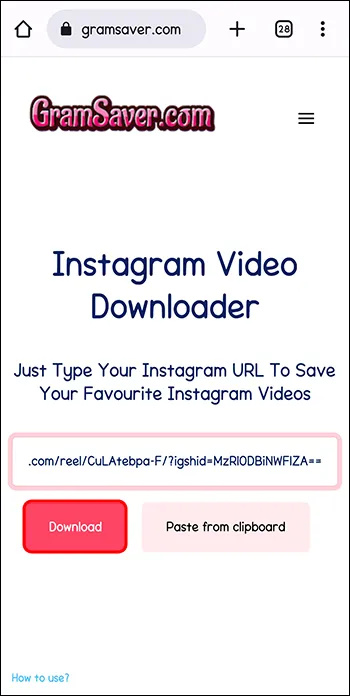
iTubeGo (สำหรับพีซี)
หากคุณใช้ Instagram บนคอมพิวเตอร์ของคุณ iTubeGo คือหนทางที่จะไป ITubeGo เป็นตัวเลือกยอดนิยมสำหรับการดาวน์โหลด Instagram Reels สำหรับผู้ใช้พีซี ITubeGo มีความโดดเด่นในด้านความสามารถในการรักษาคุณภาพวิดีโอต้นฉบับและความสามารถในการดาวน์โหลดวิดีโอเป็นชุด
สตรีคสูงสุดใน snapchat คืออะไร
หากต้องการดาวน์โหลด Instagram Reels โดยใช้ iTubeGo สิ่งที่คุณต้องทำมีดังนี้
- ติดตั้ง iTubeGo บนคอมพิวเตอร์ของคุณ (Windows หรือ Mac) จาก เว็บไซต์อย่างเป็นทางการของ iTubeGo

- เปิดซอฟต์แวร์ iTubeGo บนคอมพิวเตอร์ของคุณ
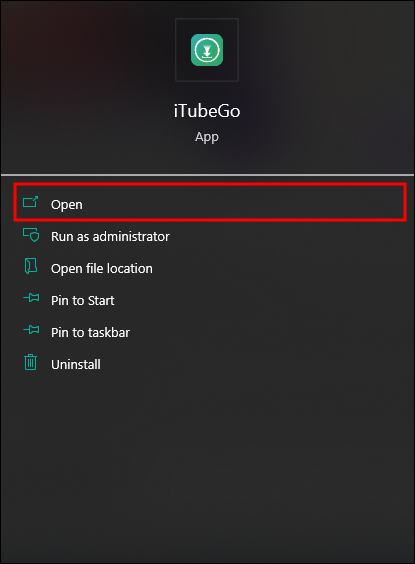
- คัดลอก URL ของรีลที่คุณต้องการบันทึกจาก Instagram

- ในซอฟต์แวร์ iTubeGo คลิกที่ “วาง URL” หลังจากวาง URL แล้ว ซอฟต์แวร์จะวิเคราะห์ URL ของวิดีโอโดยอัตโนมัติและแสดงตัวเลือกการดาวน์โหลดที่มีให้คุณ
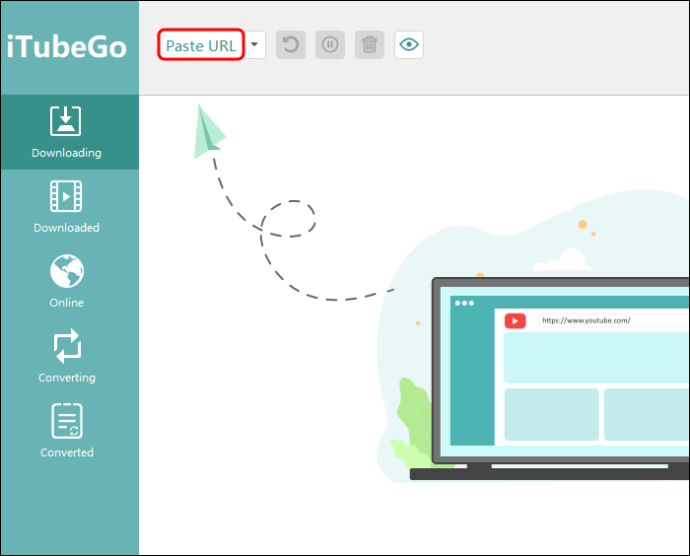
- iTubeGo จะเริ่มดาวน์โหลด Reel จาก URL ที่ให้ไว้ คุณจะพบวิดีโอที่ดาวน์โหลดในโฟลเดอร์ผลลัพธ์ที่กำหนดไว้ในคอมพิวเตอร์ของคุณ คุณยังสามารถเข้าถึงวิดีโอที่ดาวน์โหลดผ่านซอฟต์แวร์ iTubeGo ได้ด้วย
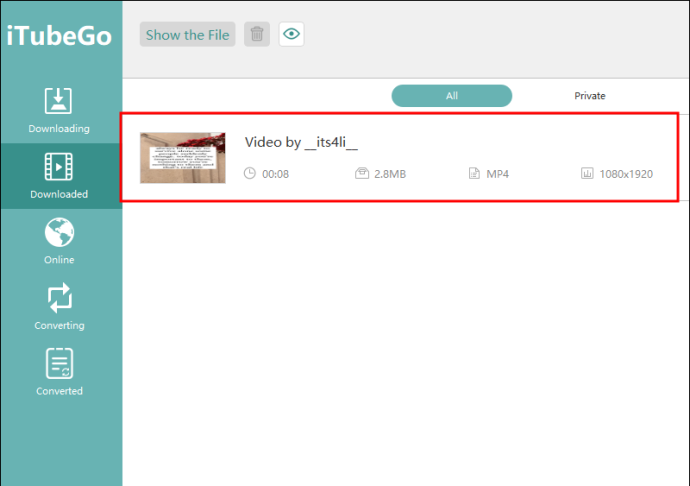
ดาวน์โหลด Instagram Reels ได้อย่างง่ายดาย
Instagram ไม่มีโซลูชันในตัวที่อนุญาตให้ผู้ใช้ดาวน์โหลด Reels แต่มีเครื่องมือที่มีประสิทธิภาพมากมายที่ทำให้กระบวนการนี้ง่ายในไม่กี่ขั้นตอน เพียงเลือกเครื่องมือที่เหมาะสมแล้วเริ่มดาวน์โหลด
หากคุณพบปัญหาในการใช้เครื่องมือเหล่านี้หรือมีข้อเสนอแนะอื่นๆ โปรดแจ้งให้เราทราบโดยแสดงความคิดเห็นด้านล่าง









